Kuidas meiki kanda Adobe Photoshopis

- 4990
- 1189
- Tyrone Beer Jr.
Väike eessõna
Väga sageli küsivad inimesed, kuidas Photoshopis meiki teha. Väärib märkimist, et selleks pole erilisi võimeid vaja: ainult sirged käed, väike kannatlikkus ja aeg. Üldiselt, miks see võib olla kasulik? Lõppude lõpuks saate lihtsalt korvata ja siis pildistada kaamerasse professionaalseid (ja mitte nii) pilte. Kuid juhtub, et käsil pole lihtsalt vajalikku kosmeetikat. Või soovite lihtsalt näha, milline huulepulga värv teile sobib. Nende lihtsate toimingute tegemiseks on veel palju häid põhjuseid. Seetõttu vaatame mugavuse huvides iga järgneva küsimustega iga meigi etappi.

Meigitund graafilise redigeerija abil
Kuidas teha Photoshopis huuli?
Väärib märkimist, et sel viisil saate mitte ainult oma huuli moodustada, vaid ka fotole tooni või muid värvielemente kanda. Võite proovida ühendada efekte ja muuta pildil olevat silmavärvi või isegi juuksevärvi! Mitte mingil juhul ei karda katsetada: eelmise toimingu saate alati tühistada Alt+Ctrl+Z klahvide (või menüü "redigeerimise" kombinatsiooni abil, ja seejärel vajutada "Step Tagasi").
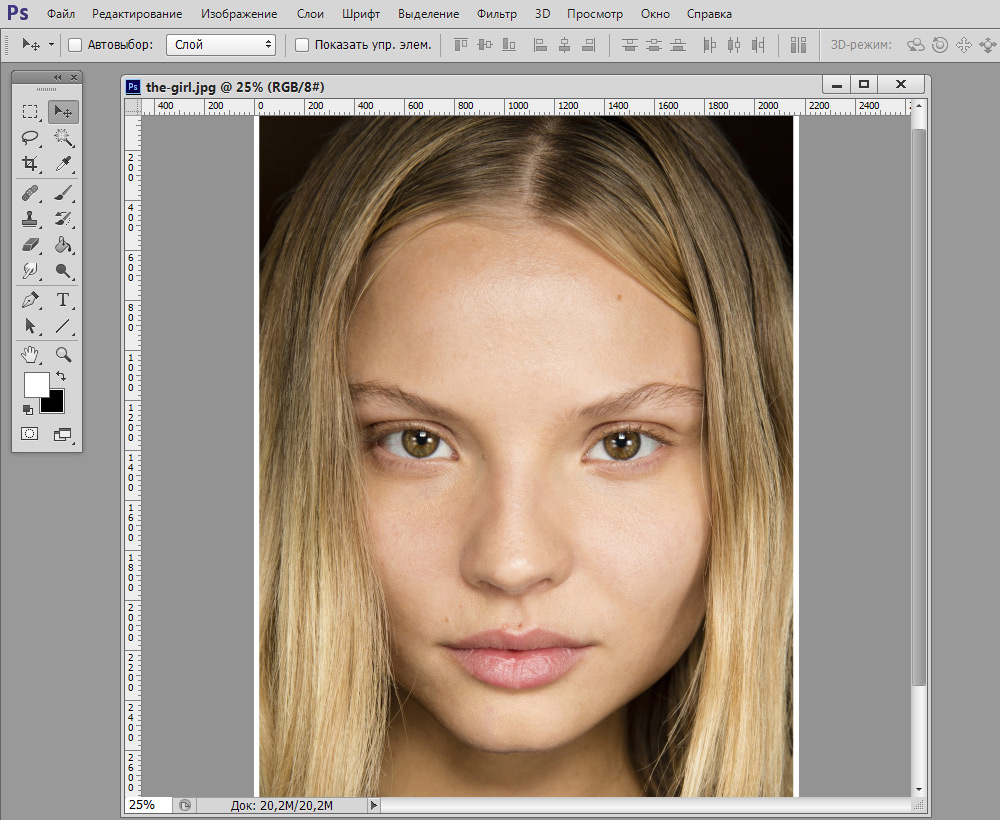
Võtke see pilt näiteks
- Esmalt peame tulevikus töödeldud pildi avama. On soovitav, et see oleks väga lahendatud.
- Nüüd läheme ülemise peamenüü kategooriasse "kihid". Ja seejärel klõpsake "kihti" ja klõpsake nuppu "Uus". Või kasutage chift+ctrl+n klahvikombinatsiooni.
- Valige tööriist “pintsli” ja määrake vajalik värv.
- Järgmisena joonistame hoolikalt huulte peale (või silm, sõltuvalt sellest, mida te üle värvite).
- Kihtidega (parem plokk), kus kirjutatakse “tavaline”, muudame selle väärtuse "kattuvaks". Kuid võite proovida muid viise, kuidas kihi värviga rakendada. Siis on võimalik täpselt näha, kuidas need parameetrid käituvad. Samuti tasub pöörata tähelepanu instrumentidele "Oppry" ja "valamine". Samuti on loovuse väli, sest nende funktsioonide kohandamisega saate samamoodi mõjutada lõpptulemust.
- Me läheme peamenüü vahekaardile "Filter". Otsime "hägusust" ja siis "häguneme mööda Gausit". Muutke seda parameetrit vahemikus 2.5 kuni 7 (teie äranägemise järgi).
- Nüüd, kui kõik värvid on juba valitud ja hägune efekt on kehtestatud, on oluline kustutada kogu liig, nii et meik näeks usutav välja. Oleme endiselt värviga kihil ja muudame tööriista “pintsli” tööriistaks “E Lastik”. Kustutame tarbetuid valdkondi. Veenduge, et "huulepulk" ei jääks hammastele.
- Toome viimased löögid oma fotoga juba põhikihil. Valige tööriistaribal „Dasing” (või „selgitaja”, mis sõltub ka selle efektist, mida soovite saada). Üldiselt kasutatakse neid efekte huultele mahu lisamiseks. Siin järgige, kus valgus on suunatud. Töötlege tumedad alad pisut pimedaga ja valgus võib “kergemini”. Kõige tähtsam on siin, ärge seda pingutage.
- Valmis! Saate oma foto meigiga salvestada: "File", seejärel "Salvesta kui ...".
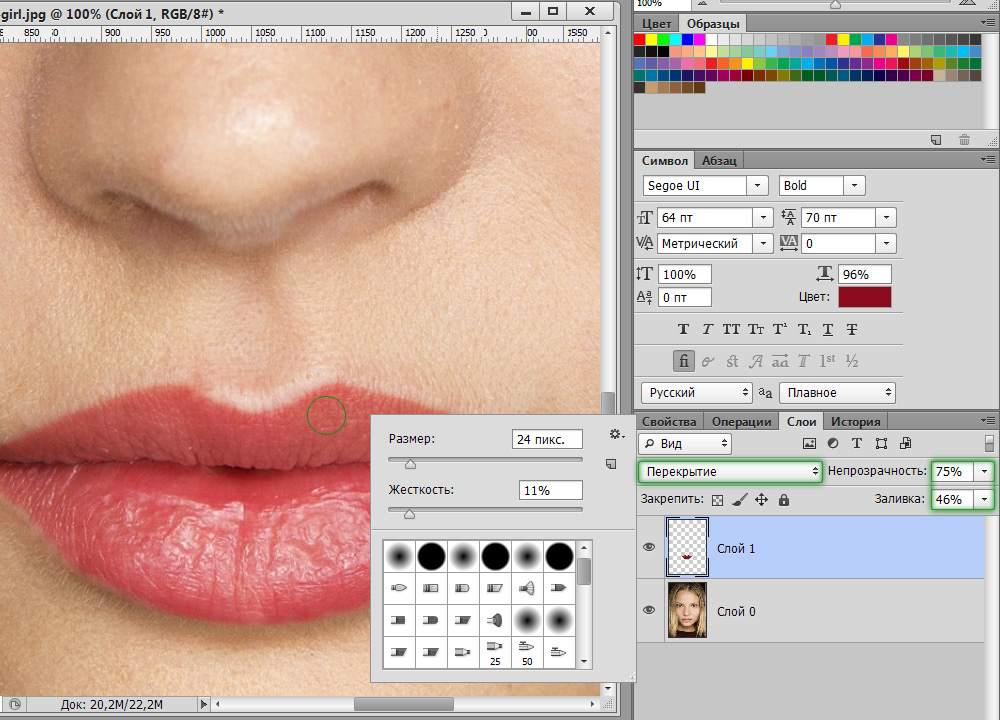
Huulepulga jäljendamine
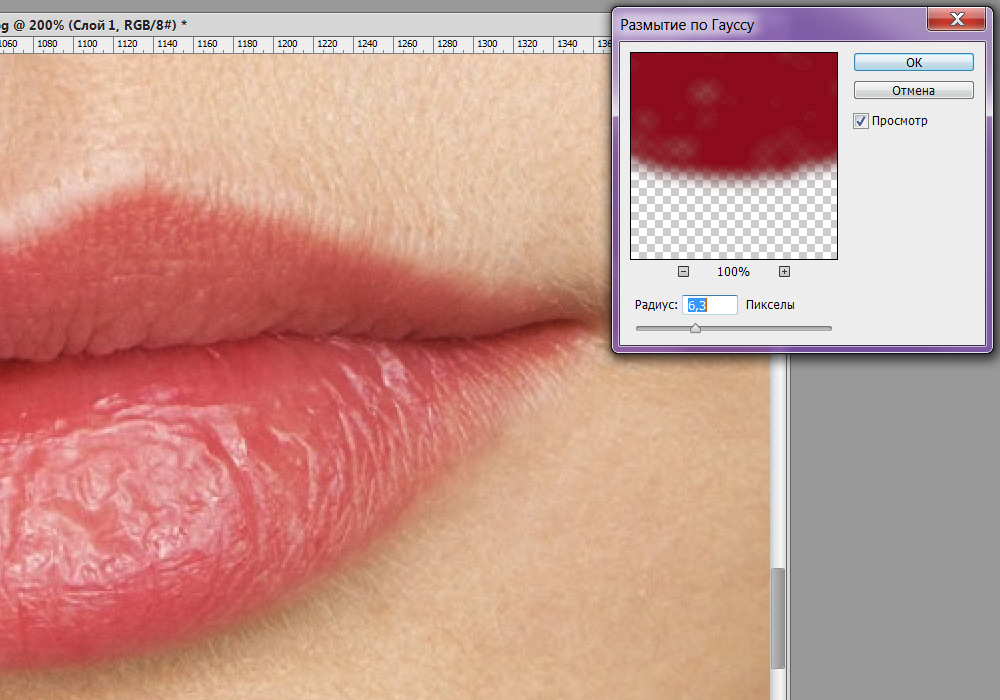
See protseduur on vajalik pintsli löökide servade realistlikuks pehmendamiseks
Töötleme Photoshopis ripsmeid
Räägime nüüd, kuidas Photoshopis ripsmeid teha (võite kasutada Adobe Photoshop CS6).
- Lihtsaim ja tõhusam meetod on tööriista „Donsty” kasutamine, mida te juba teiega tuttav. Kui veedate natuke ripsmete kaudu, saate mahu suurenemise pisut suurendada.
- Kui sellest ei piisa teile, saate neid ise uue kihi pintsliga joonistada. Ainult siin on oluline kasutada väga õhukest käe suurust. Nagu eelmisel juhul, võite proovida ühendada selliseid efekte nagu kattuv, korrutamine (kihtidega vahekaardil), hägusus ja täidis.
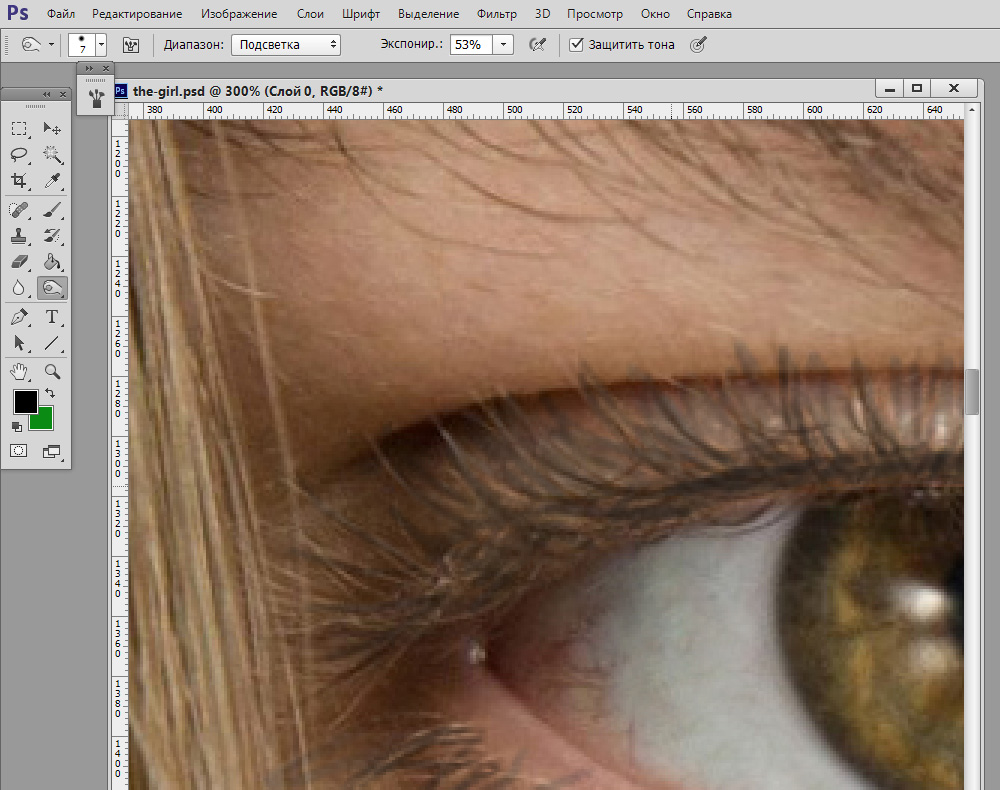
Sel juhul on ripsmed "pimendatud"
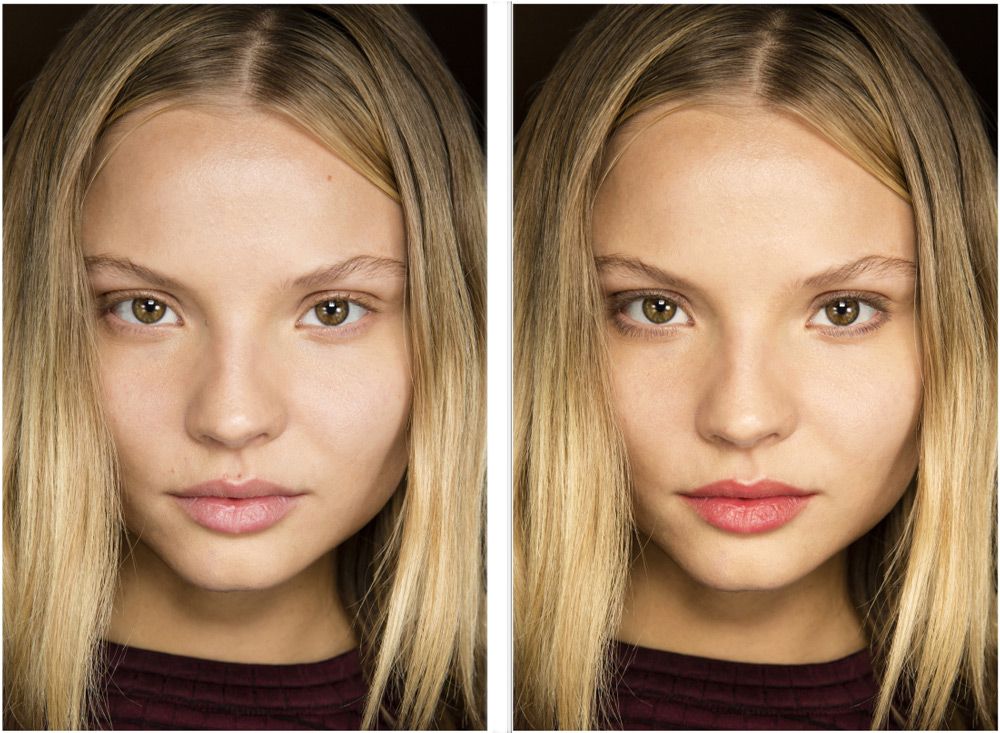
Tüdruk muudeti paremaks
Me võtame kokku
Täna uuritud parameetrid võimaldavad teil teha järgmist:
- Make huuled;
- Kandke varjud ja põsepuna;
- Suurendada ripsmeid;
- Muuta juuste värvi;
- Muutke oma kulmud.
Nagu näete, on teie ees avade avamisel palju võimalusi meigi rakendamisel. Tegelikult saate mõne parameetri ja liugurite õige korrelatsiooni abil saavutada väga usutava efekti, samuti üksteisele korrektse kihtide valiku. Aga sa oled suurepärased kaaslased, sest nüüd teate, kuidas Photoshopis meiki rakendada. Jagage oma töö tulemusi meie ja teiste kasutajatega kommentaarides. Saate oma saladusi öelda "Photoshopi meigi" reaalsuse suurendamisel. Võib -olla võimaldas mõni tööriistade kombinatsioon teil saavutada suurepärase tulemuse. Viljakas töö ja rohkem loovust teile, kallid sõbrad!

